Innehållsförteckning
En ISO-fil Image eller Disk Image är en fil som innehåller allt datainnehåll från en optisk disk (CD, DVD eller Blu-ray-disk). Filen innehåller även filsystemet för den optiska disken och kan skapas med hjälp av en brännprogramvara som Nero, ImgBurn etc. Fördelarna är att du alltid kan ha en digital kopia av din ursprungliga optiska disk på din hårddisk eller på ett utbytbart medium, utan att behövamåste ha den fysiska optiska disken.
Ett av mina favoriter bland gratisprogrammen för att montera en ISO-fil heter " Virtuell CloneDrive "Med hjälp av det här verktyget kan du enkelt montera .ISO-, .CCD-, .DVD-, .IMG-, .UDF- och .BIN-filer i alla Windows-versioner (Windows 10, 8, 7, Vista, XP, Server 2008 och Server 2003).
Relaterad artikel: Hur man bränner en ISO-fil till DVD eller CD (skapar DVD, CD från ISO)
(Se den här handledningen på YouTube)
Hur man monterar (öppnar och utforskar) ISO-avbildningsfiler i W. *
Observera: Nedanstående instruktioner är skrivna för Windows 7 och Vista OS. Windows 10 och 8 har inbyggda funktioner för att montera .ISO-filer. Dubbelklicka bara på den .ISO-avbildningsfil som du vill öppna så monteras .ISO-filen som en virtuell enhet i din dator.
Steg 1. Ladda ner och installera "Virtual CloneDrive".
1 . Ladda ner "Virtual CloneDrive" här (bläddra ner till avsnittet "Freeware").
2. Välj " Kör " på nästa skärm.

3. Välj " Jag håller med " i licensavtalet.
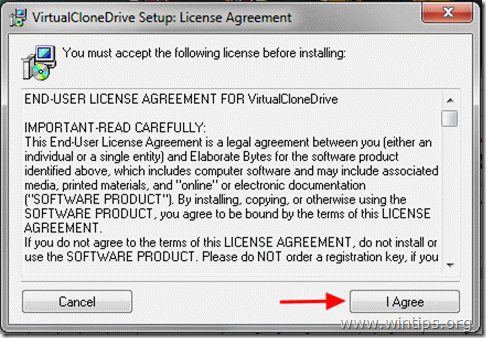
4. Lämna standardinställningsalternativen och välj " Nästa ”.

5. Lämna standardkatalogen för installation (om du inte använder en annan katalog för att installera program) och välj " Installera ”.
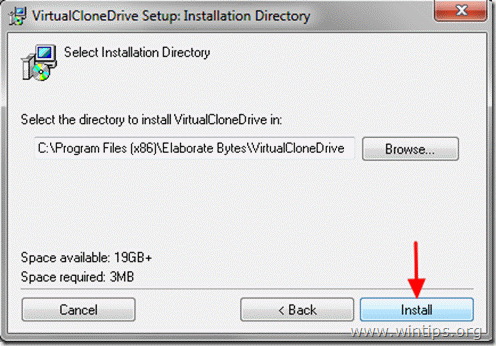
6. Välj " Installera " i popup-fönstret för säkerhet i Windows.
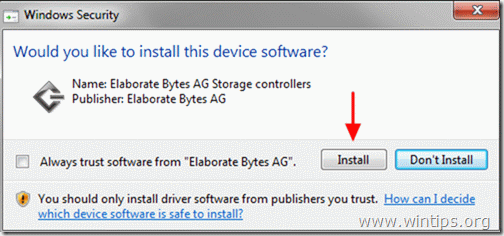
7. När installationen är klar väljer du " Stäng ”.
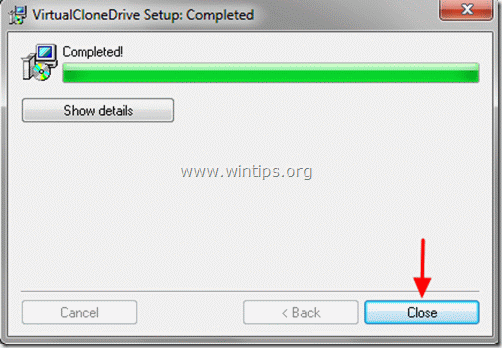
Steg 2: Använd "Virtual Clonedrive" för att montera och utforska ISO-avbildningsfilens innehåll.
Hur du monterar .ISO-, .CCD-, .DVD-, .IMG-, .UDF- och .BIN-filer med "Virtual Clonedrive".
När du har installerat "Virtual Clonedrive" bör du enkelt kunna montera avbildningsfiler.
1. Välj den avbildningsfil som du vill montera, högerklicka på den och välj " Montera (virtuell CloneDrive x:) " från menyn.*

2. Öppna sedan Utforskaren, hitta den virtuella enhetens bokstav (x:) och utforska innehållet i bildfilen. *
Om du vill avmontera ISO-avbildningen, högerklicka på den virtuella enhetsbokstaven och välj" Avmontera ”.
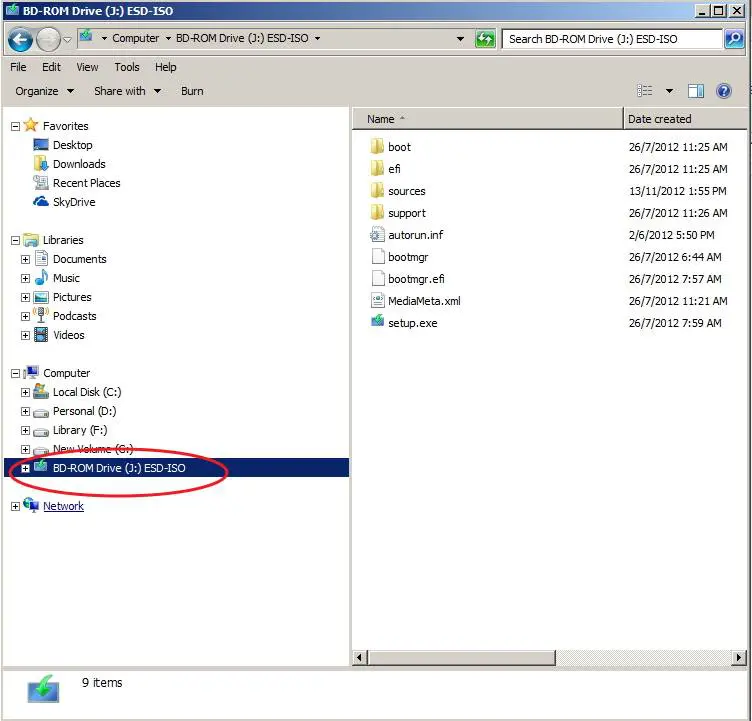
(Se den här handledningen på YouTube)

Andy Davis
En systemadministratörs blogg om Windows





